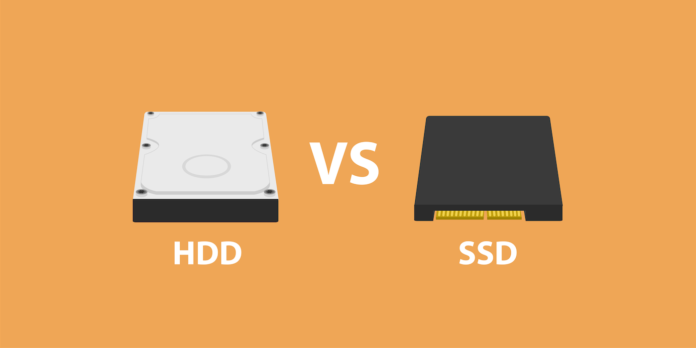Sommario della pagina
Se sei come la maggior parte delle persone, fai affidamento sul tuo computer per molte cose. Che tu lo usi per lavoro, scuola o semplicemente per stare al passo con amici e familiari, il tuo computer è una parte importante della tua vita. Sfortunatamente, i computer possono rallentare nel tempo. Questo può essere frustrante e rendere difficile portare a termine le cose.
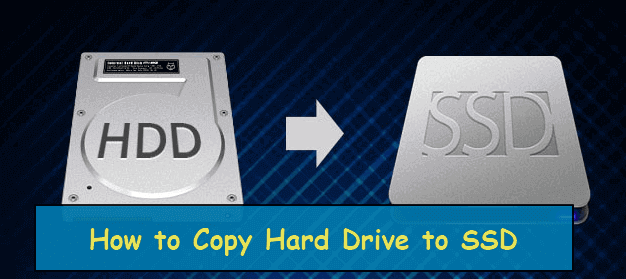
Uno dei modi migliori per migliorare le prestazioni del tuo computer è passare a un'unità a stato solido (SSD). Questo processo è talvolta chiamato "clonazione del disco" e può essere eseguito con una varietà di programmi software. Ti guideremo attraverso una guida completa alla copia di un disco rigido su un SSD, passo dopo passo.
Come un SSD può migliorare la tua esperienza informatica
Un SSD può fornire una spinta importante alla tua esperienza di elaborazione e non è così costoso come potresti pensare. Al giorno d'oggi, ci sono molti marchi di SSD tra cui puoi scegliere, come Toshiba, Kingston, Samsung SSD, ecc. Ora diamo un'occhiata ad alcuni dei modi in cui un SSD può migliorare la tua vita.

Velocità più elevata: gli SSD utilizzano la memoria flash anziché i dischi rotanti, quindi possono avviare il computer e caricare programmi in una frazione del tempo. Può essere una manna dal cielo se corri sempre in tarda mattinata e hai bisogno di alzarti e correre velocemente.
Maggiore affidabilità: poiché non ci sono parti mobili, ci sono meno possibilità che qualcosa vada storto. Ciò significa che è meno probabile che tu perda dati preziosi se il tuo computer cade.
Minore consumo energetico: ciò significa che la batteria durerà più a lungo se lavori in movimento. E se hai un computer più vecchio, passare a un SSD può dargli nuova vita riducendone il consumo energetico.
Come puoi vedere, un SSD può fare una grande differenza nella tua esperienza di elaborazione. Se stai ancora utilizzando un disco rigido tradizionale, ora è il momento di sostituire il tuo HDD con un SSD.
Le cose da fare e da non fare per copiare un disco rigido su SSD
Quando si tratta di copiare un disco rigido su un SSD, ci sono alcune cose da tenere a mente. Dovresti avere una conoscenza approfondita delle cose da fare e da non fare del processo di clonazione del disco.
Cose che dovresti fare per copiare un disco rigido su SSD
- Prepara un SSD vuoto o usato con spazio di archiviazione sufficiente per ospitare il contenuto dell'unità di origine.
- Verifica la compatibilità dell'unità con il sistema operativo del computer.
- Inizializza l'SSD se ne stai utilizzando uno nuovo come unità di destinazione.
- Prepara un adattatore da USB a SATA come connettore o cacciavite per aprire lo chassis host del PC desktop.
- Scegli un software di clonazione del disco affidabile che fa per te.
Cose che dovresti evitare quando copi un disco rigido su SSD
- Cerca di non utilizzare alcun file di sistema attualmente in uso.
- Evita di utilizzare driver basati su BIOS.
- Non copiare file di dimensioni superiori a 4 GB.
Come copiare un disco rigido su SSD senza perdere dati
EaseUS Disk Copy è un potente strumento per clonare, spostare e sostituire i dischi rigidi. Se hai acquistato questo software professionale, puoi clonare l'HDD su un SSD, fare una copia completa del disco rigido mantenendo i tuoi dati al sicuro e aggiornare a dischi più grandi.
EaseUS Disk Copy
- Offre la clonazione dei livelli di settore, aiutando a clonare un disco rigido con settori danneggiati
- Supporta la clonazione da MBR a GPT e viceversa
- Supporta la regolazione del layout del disco.
- Compatibile con Windows 11/10/8/8.1/7
Dopo aver installato e avviato questo efficiente software, puoi seguire i passaggi seguenti per iniziare a copiare il disco rigido su un SSD.
Passaggio 1. In "Modalità del Disco", seleziona l'HDD da clonare.
Passaggio 2. Seleziona l'SSD come destinazione.
Modifica il layout del disco e poi clicca su "Procedi" per continuare.
Poiché la destinazione è un SSD, clicca su "Controlla l'opzione se la destinazione è un SSD".
Passaggio 3. Apparirà un avvertimento con su scritto che i dati dell'SSD verranno eliminati. Clicca su "Continua" se non possiedi dati importanti su quel disco.
Passaggio 4. Attendi il completamento della clonazione.
( Consigli utili: in caso di problemi con l'utilizzo di questo software, non esitate a contattarci. Una volta ricevuta la posta, risponderemo il prima possibile e forniremo assistenza tecnica.)
Domande comuni sulla copia di un disco rigido su SSD
Per aiutarti a familiarizzare con il processo di clonazione del disco, abbiamo elencato alcune domande comuni sulla copia di un disco rigido su un SSD.
Come faccio a copiare il mio sistema operativo su un SSD?
Se desideri copiare il sistema operativo su un SSD, dovrai utilizzare un software di clonazione del disco. Uno dei migliori programmi software di clonazione del disco è EaseUS Disk Copy. Questo software può aiutarti a clonare il tuo disco rigido e aggiornare a un disco più grande senza perdere dati.
Posso copiare un disco rigido su più SSD?
Sì, puoi copiare un disco rigido su più SSD. Questo può essere fatto anche con il software di clonazione del disco, EaseUS Disk Copy. Questo software può aiutarti a clonare il tuo disco rigido e aggiornare a un disco più grande senza perdere dati.
Quali sono i rischi di copiare un disco rigido su un SSD?
Ci sono alcuni rischi associati alla copia di un disco rigido su SSD. Alcuni dei rischi includono:
- Perdita di dati
- Corruzione dei file
- Danni hardware
Nessun problema, tali rischi possono essere facilmente evitati se si seguono attentamente le cose da fare e da non fare sopra menzionate e si utilizza un software di clonazione del disco affidabile.
Quanto tempo impiega la clonazione di un HDD su un SSD?
Il tempo di clonazione del disco rigido è determinato dalla velocità di clonazione e dalla dimensione dei dati. Ad esempio, la clonazione di un'unità con 500 GB di dati richiederà poco meno di 90 minuti, supponendo che il ritmo di clonazione sia costante a 100 Mb/s. Se clonassi la stessa unità da 500 GB a 50 Mb/s, ci vorrebbero più di tre ore.
Conclusione
Ora che hai appreso la guida completa per copiare un disco rigido su un SSD, puoi iniziare il processo con sicurezza. Ricorda solo di utilizzare un software di clonazione del disco affidabile, come EaseUS Disk Copy, per evitare qualsiasi perdita di dati o danneggiamento dei file. In caso di domande sul processo di clonazione del disco, non esitare a contattarci. Saremmo più che felici di offrire aiuto.
Questa pagina è utile? Il tuo supporto è davvero importante per noi!

EaseUS Disk Copy
EaseUS Disk Copy è uno strumento di clonazione e migrazione di HDD/SSD ben progettato e molto facile da usare, uno strumento che dovrebbe essere l'ideale per chiunque desideri migrare rapidamente e facilmente un disco di sistema esistente su un nuovo disco (o un'unità SSD appena installata ) con la configurazione minima richiesta.
Pubblicato da
-
Aria è una fan della tecnologia. È un onore essere in grado di fornire soluzioni per i tuoi problemi con il computer, come il backup dei file, la gestione delle partizioni e problemi più complessi.…Leggi la biografia completa >
EaseUS Disk Copy

Strumento di clonazione dedicato per soddisfare tutte le esigenze di clonazione di sistema, disco e partizione.
Post Popolari
27/10/2023
![]()
27/10/2023
![]()
27/10/2023
![]()
![]()
![]()
Argomenti Interessanti